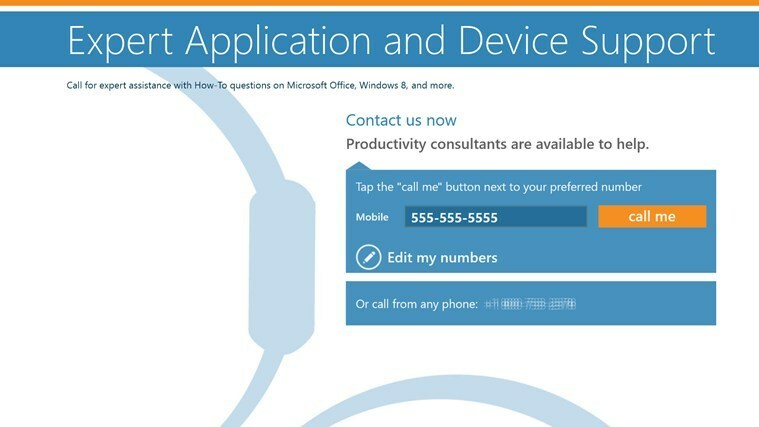المزيد من المشاكل مستمرة لمستخدمي Windows الجدد - الآن ، يبدو أن بعض مستخدمي Logitech يبلغون عن مشكلات مع Logitech Gaming Software في Windows 
لقد توقفنا عن الإبلاغ عن مشكلات Windows 8.1 ومشكلاته ، لكننا عدنا إليها مرة أخرى. وفقًا لنشر المنتدى الأخير على منتديات دعم Logitech ، يقوم مستخدم واحد على الأقل بالإبلاغ عن مشكلات في Windows 8.1 مع Logitech Gaming Software. هذا ما قاله:
قمت مؤخرًا بالترقية من Windows 7 Ultimate x64 SP1 إلى Windows 8.1 Pro x64. كان هذا تثبيتًا نظيفًا. كل ما قمت بتثبيته حتى الآن يعمل دون أي مشاكل (وهذا يشمل جميع أجهزتي الأخرى). أمتلك الكثير من منتجات Logitech ولكن بالنسبة لهذا الكمبيوتر (جهاز الكمبيوتر الرئيسي) أستخدم لوحة مفاتيح Logitech G710 + وماوس Logitech G400. كلاهما يستخدم برنامج Logitech Gaming كمدير للسائق والملف الشخصي وما إلى ذلك. بغض النظر عما جربته ، لن يتم تثبيت برنامج Logitech Gaming بشكل صحيح ، وبعد ذلك محاولة... حتى إذا تم تثبيت التطبيق في النهاية ، فسوف يتعطل التطبيق بشكل متكرر وعشوائي في جميع أنحاء مكان. عادةً ما يتعطل الإعداد فقط ويجمد جهاز الكمبيوتر بالكامل أثناء الخطوة 4 من 5 عند التثبيت. التجميد شديد لدرجة أن الملاذ الوحيد الذي لديك هو إعادة تشغيل جهاز الكمبيوتر.
بعد النشر على المنتديات ، أكد المزيد من المستخدمين حصولهم على نفس المشكلة في Windows 8.1. يقترح بعض المستخدمين إلغاء تثبيت Logitech Gaming Software ، وحذف ملف settings.json ، ثم إعادة التثبيت LGS. عادةً ما يكون ملف settings.json موجودًا هنا: ج: المستخدمون
يواجه معظم المستخدمين هذه المشكلة ، حتى عند إجراء تثبيت نظيف ، يبدو أنها عالقة في "الخطوة 4 من 5". أيضًا ، يبدو أن تشغيل مثبّت Logitech Gaming Software ضمن وضع التوافق مع Windows 8.1 قد أدى إلى حل المشكلة فقط لعدد قليل من المستخدمين. إذا كنت تواجه نفس المشكلة ، فأخبرنا بذلك في مربع التعليقات وسنحاول البحث معًا عن حل.
إصلاحات سريعة: برنامج ألعاب Logitech لا يعمل في Windows 10 [تحديث 2018]
1. حاول تعطيل (وليس إلغاء تثبيت) Windows Defender وأي برامج مكافحة فيروسات أو برامج ضارة على نظامك وتشغيل Logitech Gaming Software. قد يُنظر إلى بعض عمليات LGS على أنها ضارة حتى لو لم تكن كذلك.
2. في حالة عدم نجاح ذلك ، هناك حل سريع آخر يمكنك تجربته: حاول تشغيل مُثبِّت LGS مباشرةً من مجلد LGS. يمكنك العثور على هذا المجلد في / user / user / AppData / أو ببساطة البحث عنه باستخدام ميزة بحث Windows.
3. الحل الأخير ، ولكن فقط للمستخدمين المتقدمين ، هو:
- إصلاح الوقت المحدد قبل بدء تشغيل برنامج تثبيت LGS وتشغيله
- في حالة قيام LGS بإعادة تشغيل نظامك ، افتح عارض الأحداث
- ابحث مباشرة قبل وبعد الوقت الذي أعادت فيه LGS إعادة تشغيل نظامك لمعرفة أسباب التعارض
يمكنك أيضًا محاولة إلغاء تثبيت وحذف جميع البيانات المتعلقة بـ LGS (نوصي أداة مخصصة لذلك) وادخل إلى الوضع الآمن ، وقم بتنزيله على سطح المكتب وتثبيته مرة أخرى ، قد يعمل ذلك أيضًا ، ولكنه يعتمد حقًا على إصدار Windows وتوافق النظام.
أخبرنا في التعليقات إذا كانت بعض هذه الحلول تعمل من أجلك.
تحديث - شكراً جزيلاً لجميع قرائنا الذين تركوا تعليقاتهم مع الحلول الممكنة ، لذا توجه فقط أدناه وألق نظرة ، فقط في حالة العثور على حل عملي لك.